微pe安装到电脑中怎么删除 电脑系统中的微PE工具箱怎样移除
更新时间:2023-09-03 17:58:14作者:jiang
微pe安装到电脑中怎么删除,微PE是一款非常实用的电脑工具箱,它可以在电脑系统中为我们提供各种强大的功能和工具,然而有时候我们可能需要将微PE从电脑中删除,可能是因为我们不再需要它,或者是因为我们需要释放一些磁盘空间。那么如何将微PE从电脑系统中彻底移除呢?在本文中我们将为大家介绍一些简单而有效的方法,帮助大家快速地删除微PE工具箱。
具体方法:
1.点击任务栏上的空心圆,也就是我们的小娜
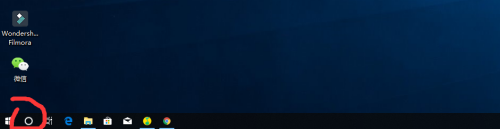
2.在搜索栏输入“控制面板”
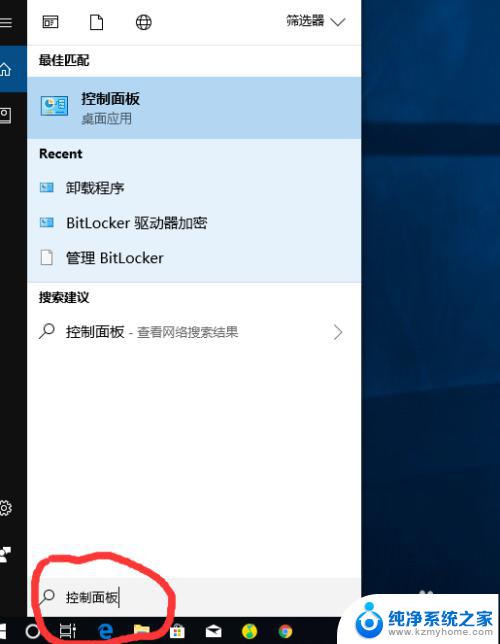
3.点击进入搜索出来的“控制面板”应用
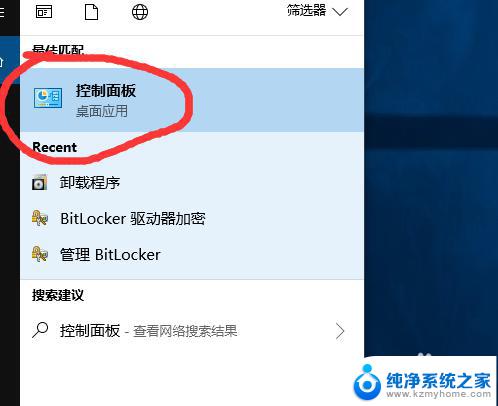
4.点击“程序”
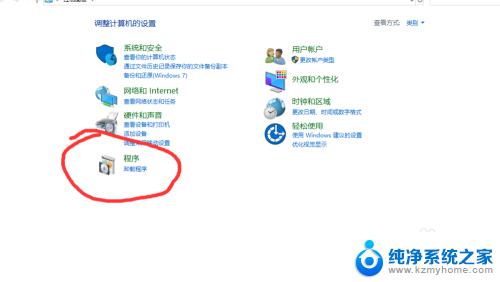
5.滑动鼠标找到“微PE工具箱”
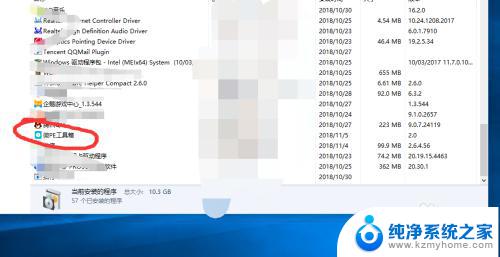
6.鼠标右键点击“微PE工具箱”,点击“卸载/更改”
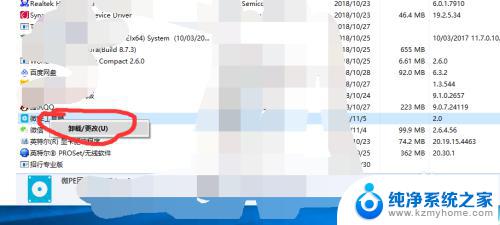
7.勾选“别废话,我要立即卸载微PE工具箱”。点击“立即卸载”
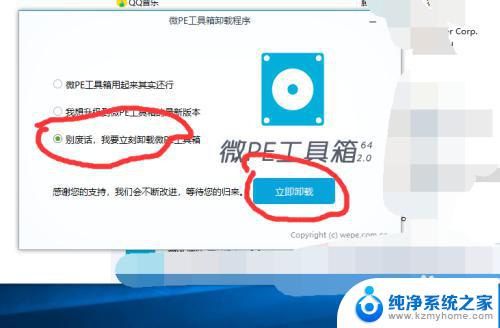
8.点击确定,下载完成。
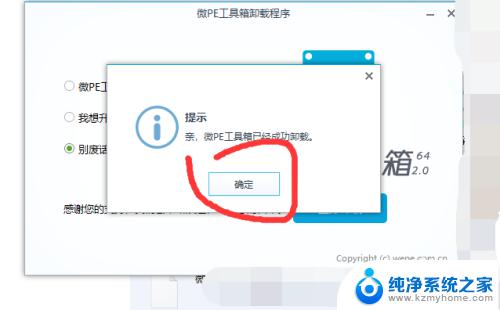
以上就是微PE安装到电脑后如何删除的全部内容,如果您遇到这种情况,可以按照本文的方法解决,希望这篇文章能对您有所帮助。
微pe安装到电脑中怎么删除 电脑系统中的微PE工具箱怎样移除相关教程
- 惠普电脑怎么进pe系统 惠普电脑U盘PE系统安装步骤
- 电脑pe系统怎么删除 笔记本重装win10系统后如何清除多余PE启动项
- pe win10 安装 PE系统Windows安装器安装原版win10的注意事项
- 重装系统pe进不去 U盘安装系统后无法进入PE模式怎么办
- iso 安装win10 pe Windows PE系统安装器安装原版win10教程
- pe系统能装软件吗 PE系统如何下载安装软件
- pe还原esd镜像 ESD系统怎么使用PE安装方法
- 电脑微信安装路径 怎样找到电脑微信的安装位置
- windows10系统安装器 PE系统 Windows安装器 安装原版win10 的详细步骤
- 怎么删除电脑安装包 电脑安装包删除方法
- 苹果电脑安装win10双系统怎么切换 苹果笔记本装了双系统怎么选择启动
- ghost能安装iso文件吗 ghost版Win10系统安装方法
- 笔记本怎么装两个硬盘 笔记本双硬盘安装注意事项
- 安装独立显卡后显示器不亮 电脑换新显卡后显示器不亮怎么办
- 笔记本电脑安装双系统 电脑如何安装多系统
- 正版系统如何重装正版系统 win10怎么清空并重装系统
系统安装教程推荐
- 1 笔记本怎么装两个硬盘 笔记本双硬盘安装注意事项
- 2 笔记本电脑安装双系统 电脑如何安装多系统
- 3 win11显卡驱动程序安装失败 nvidia驱动程序安装失败怎么办
- 4 win11怎么重置应用 如何重新安装Windows11系统应用
- 5 win11安装系统更新后白屏 Win11白屏问题的修复方法
- 6 win11怎么安装ie0 IE浏览器安装教程
- 7 win11重装后没有windows defender Win11没有安装Defender怎么办
- 8 window10笔记本怎么重新做系统 笔记本怎么重新安装操作系统
- 9 win11安装edge浏览器打不开 win11edge浏览器打不开白屏怎么办
- 10 win11选择软件安装位置 Win11如何更改软件安装位置